ご利用ガイド
3.親展用パスワードの再設定
親展用パスワードをお忘れの時、親展用パスワードの再設定を行います。
- 3-1.親展用パスワードを忘れた場合(再設定申請)
-
- STEP1:MyPostログイン画面の表示
-
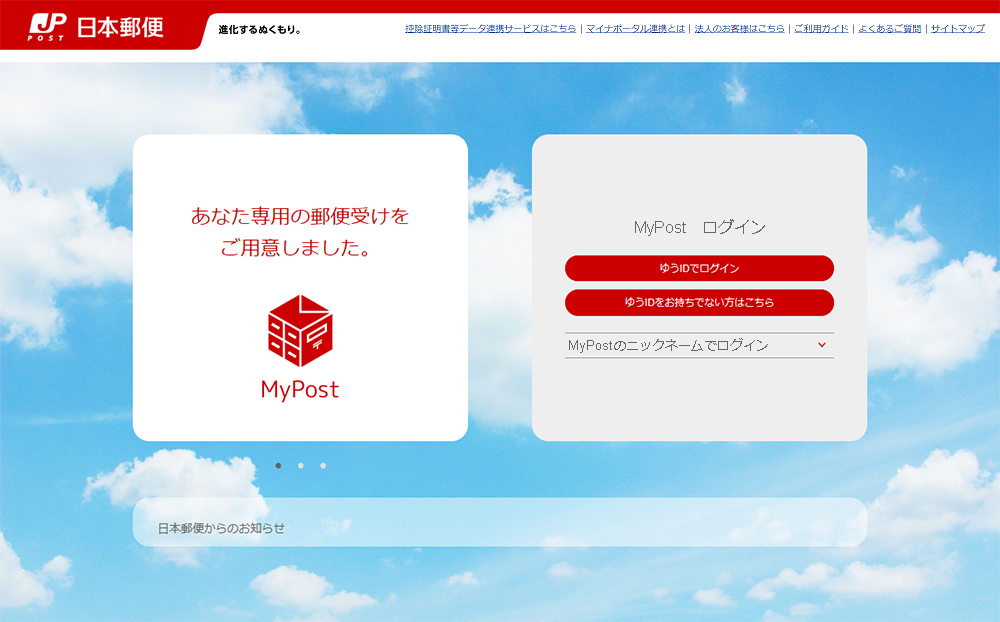
-
- 1MyPostのログイン画面を表示します。
- STEP2:親展用パスワード再設定申請
-
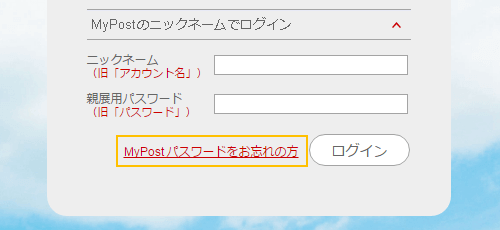
-
- 1「MyPost パスワードをお忘れの方」リンクを選択します。
- STEP3:ニックネームとeメールアドレスの入力
-
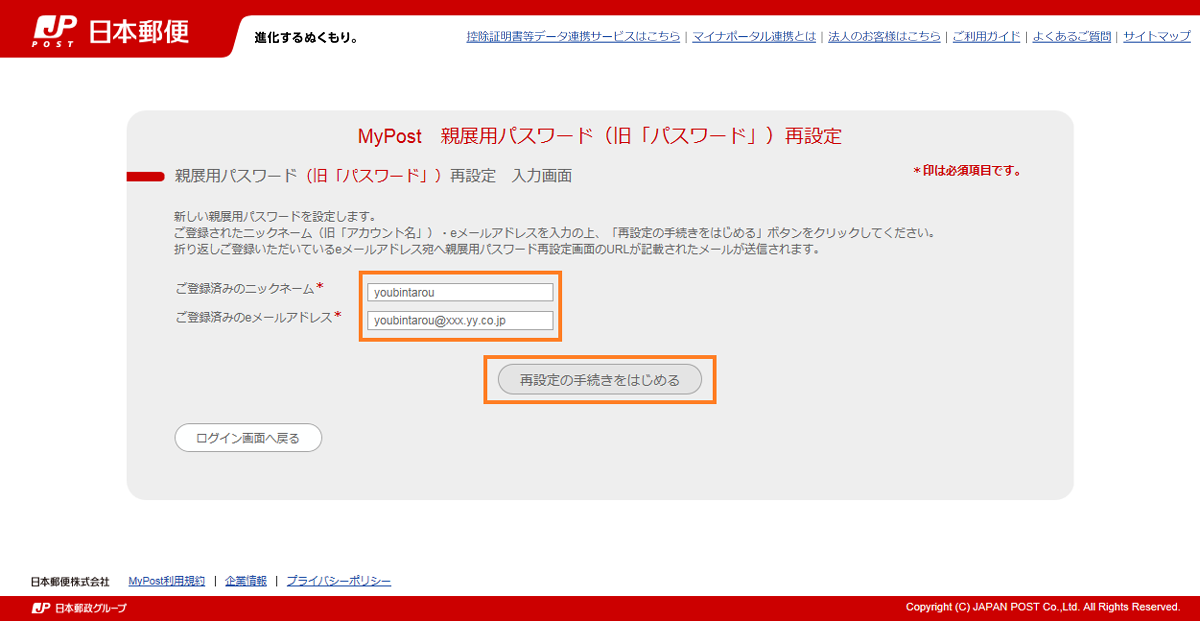
-
- 1ご登録のニックネームとeメールアドレスを入力します。
- 2「再設定の手続きをはじめる」ボタンをクリックします。
- STEP4:親展用パスワード再設定申請完了
-
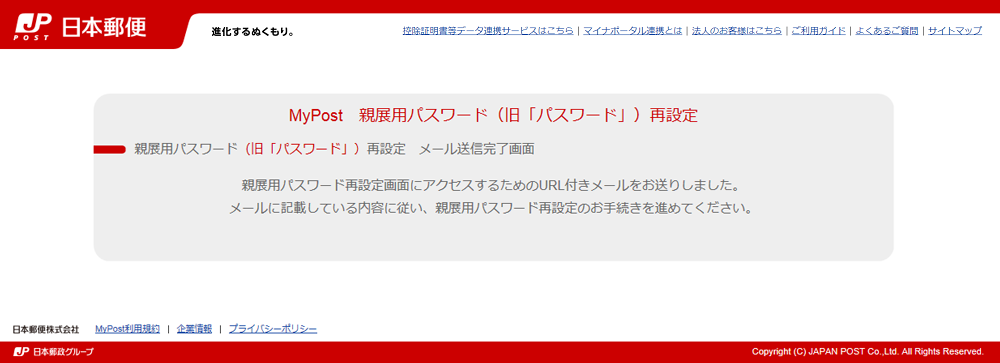
-
- 1親展用パスワード再設定申請完了のeメールをご確認いただき、再設定登録のお手続きにお進みください。
- 3-2.親展用パスワード再設定登録
-
-
親展用パスワード再設定申請をした時の【親展用パスワード再設定入力画面の表示方法】について
- 申請後に受信したeメールをご確認ください。
- 注意!
- eメールを受信しない場合は、大変お手数ではございますが、eメールアドレスが正しいかご確認の上、再度、申請をお願い致します。
- eメールに記載しているURLにアクセスし、親展用パスワード再設定入力画面を表示します。
- 申請後に受信したeメールをご確認ください。
- STEP1:親展用パスワード再設定入力画面の表示
-
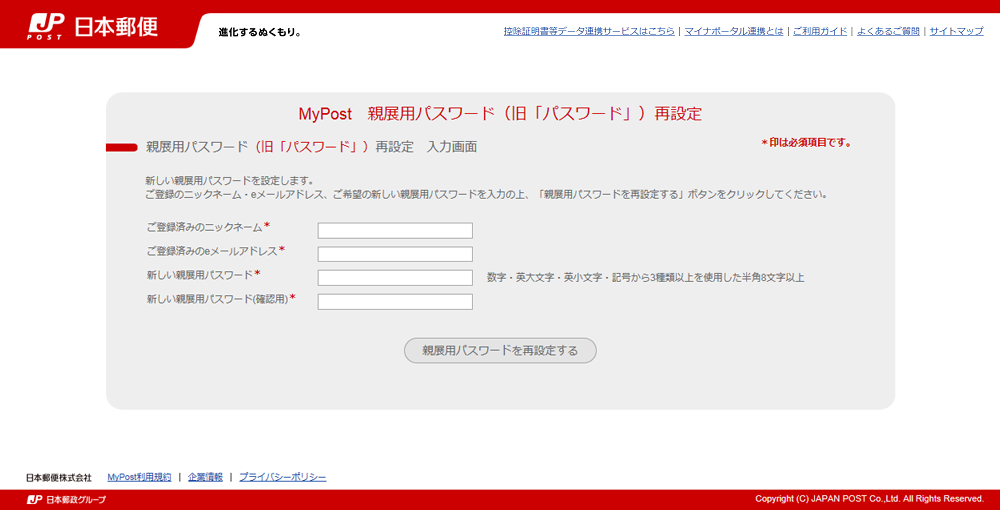
-
- 1
- STEP2:新しい親展用パスワードを入力する
-
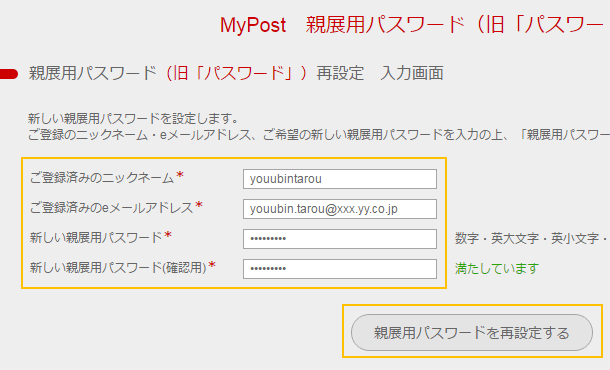
-
- 1ご登録のニックネーム・eメールアドレス、ご希望の新しい親展用パスワードを入力します。
- 注意!
- 親展用パスワードは以下の注釈(※)をご確認ください。
- 2「親展用パスワードを再設定する」ボタンをクリックします。
- ※
親展用パスワードは以下の文字の種類から3種類以上を使用した半角8文字以上で指定して下さい。
- 数字( 0~9 )
- 英大文字( A~Z )
- 英小文字( a~z )
- 記号(以下の表をご確認ください)
表.親展用パスワードに使用可能な記号一覧使用可能な記号の名称 記号 使用可能な記号の名称 記号 使用可能な記号の名称 記号 シングルクォーテーションマーク ' ダブルクォーテーションマーク " シャープ # ダラー $ エクスクラメーションマーク ! パーセント % アンパサンド & 始め丸括弧 ( 終わり丸括弧 ) アスタリスク * プラス + カンマ , マイナス - ピリオド . スラッシュ / コロン : セミコロン ; 不等号(より小) < 等号 = 不等号(より大) > クエスチョンマーク ? アットマーク @ 始め角括弧 [ 円記号(バックスラッシュ) \ 終わり角括弧 ] サーカムフレックス ^ チルダ ~ アンダーライン _ グレイヴ・アクセント ` 始め波括弧 { バーティカルバー | 終わり波括弧 } - STEP3:親展用パスワード再設定登録完了
-
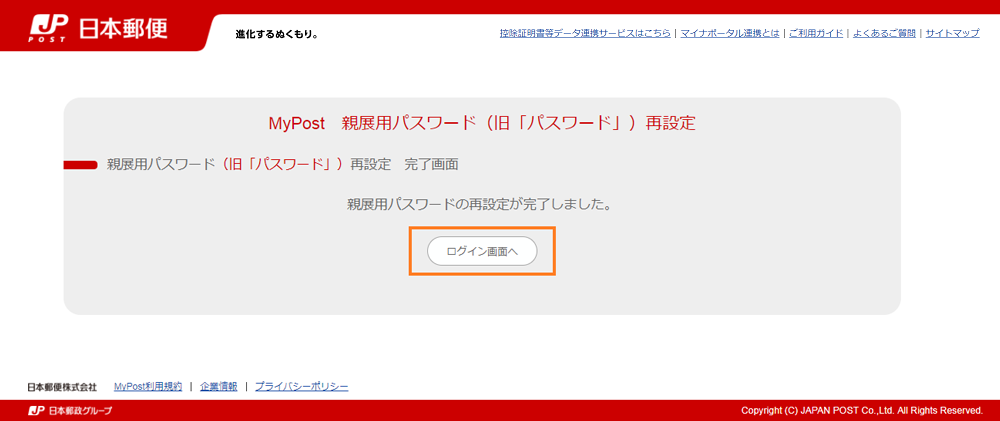
-
- 1「ログイン画面へ」ボタンをクリックし、ログインするとMyPostがご利用になれます。
-